1. 清理临时文件Windows在运行过程中会生成大量临时文件,这些文件可以安全删除。
使用磁盘清理工具代码语言:javascript代码运行次数:0运行复制cleanmgr在弹出的窗口中选择C盘。勾选“临时文件”、“回收站”、“系统缓存”等选项,然后点击“确定”。手动删除临时文件夹代码语言:javascript代码运行次数:0运行复制del /s /q %temp%\*%temp% 是当前用户的临时文件夹路径。/s 表示递归删除子目录中的文件,/q 表示静默模式(无需确认)。2. 卸载不需要的软件某些安装在C盘的软件可能占用大量空间。
使用控制面板卸载软件代码语言:javascript代码运行次数:0运行复制appwiz.cpl 打开“程序和功能”窗口。按照占用空间排序,卸载不再需要的软件。使用PowerShell卸载软件代码语言:javascript代码运行次数:0运行复制Get-WmiObject -Class Win32_Product | Where-Object { $_.InstallLocation -like "C:\Program Files*" } | Select-Object Name, InstallLocation查找安装在C盘的软件,并手动卸载。3. 移动用户文件夹默认情况下,用户的文档、图片、视频等文件夹位于C盘,可以通过以下方法将其移动到其他磁盘。
修改用户文件夹位置打开“此电脑”,右键点击“文档”或其他文件夹,选择“属性”。切换到“位置”选项卡,修改路径为其他磁盘(如D盘)。点击“应用”,系统会自动迁移文件。4. 清理Windows更新文件Windows更新会留下大量旧版文件,这些文件可以安全删除。
使用DISM工具清理更新文件代码语言:javascript代码运行次数:0运行复制DISM /Online /Cleanup-Image /StartComponentCleanup该命令会清理旧的Windows更新组件。清理旧的系统还原点代码语言:javascript代码运行次数:0运行复制vssadmin delete shadows /for=C: /all删除C盘上的所有系统还原点(请确保已备份重要数据)。5. 调整虚拟内存虚拟内存(页面文件)通常位于C盘,可以将其移动到其他磁盘。
修改虚拟内存设置右键点击“此电脑”,选择“属性” -> “高级系统设置”。在“性能”部分点击“设置”,切换到“高级”选项卡。点击“更改”,取消“自动管理所有驱动器的分页文件大小”。选择C盘,设置为“无分页文件”,然后选择其他磁盘,设置为“系统管理的大小”。6. 清理大文件查找并删除C盘上的大文件。
使用PowerShell查找大文件代码语言:javascript代码运行次数:0运行复制Get-ChildItem -Path C:\ -Recurse -ErrorAction SilentlyContinue | Sort-Object Length -Descending | Select-Object FullName, Length -First 10该命令会列出C盘上最大的10个文件及其路径。7. 禁用休眠功能如果不需要使用休眠功能,可以禁用以释放C盘空间。
禁用休眠功能代码语言:javascript代码运行次数:0运行复制powercfg /h off该命令会删除休眠文件(hiberfil.sys ),通常可释放数GB空间。8. 清理系统日志系统日志文件可能会占用大量空间。
清理事件日志代码语言:javascript代码运行次数:0运行复制wevtutil el | ForEach-Object { wevtutil cl $_ }该命令会清理所有事件日志。